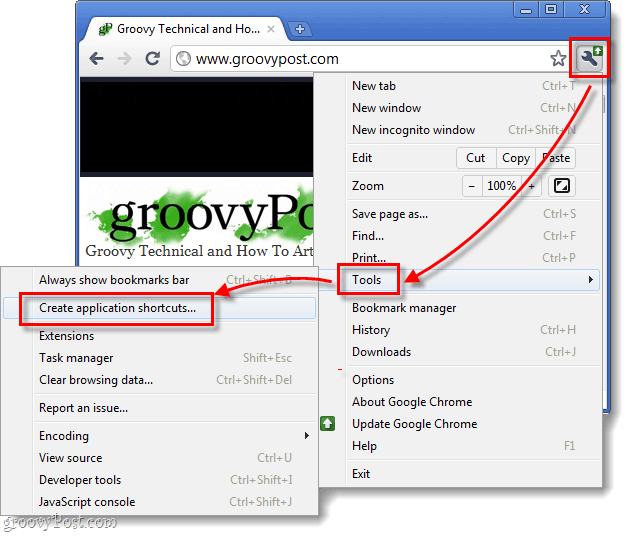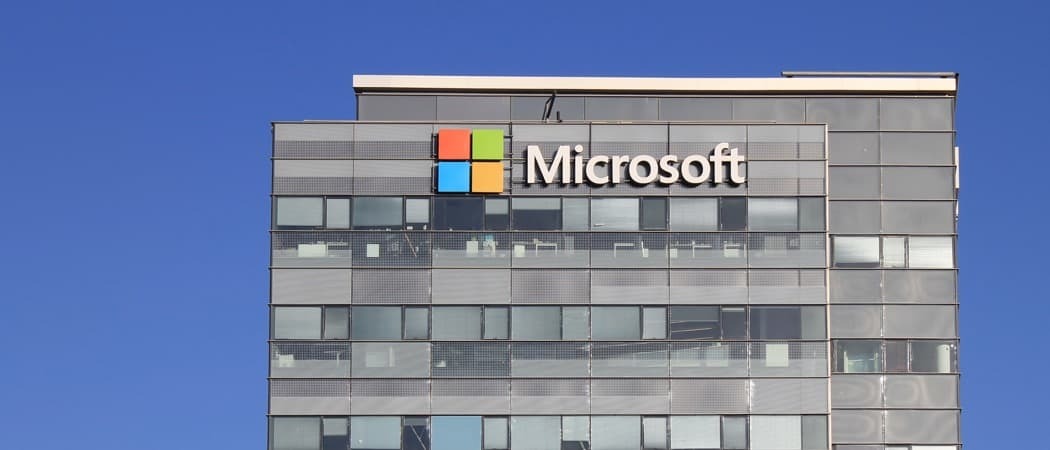Il backup dei dati è uno dei passaggi più importanti per garantire che i dati siano al sicuro. L'aggiunta della crittografia ai backup è ancora migliore. Ecco come crittografare le unità esterne in Mac OS X Lion.
Questo processo consente di crittografare dischi rigidi esterni USB, unità flash e schede SD. OS X Lion utilizza Filevault2 con XTS - Crittografia AES 128 bit per proteggere i dati di backup.
Collega l'unità esterna che desideri crittografare sul Mac. Quindi fare clic Vai >> Utilità dalla barra degli strumenti.
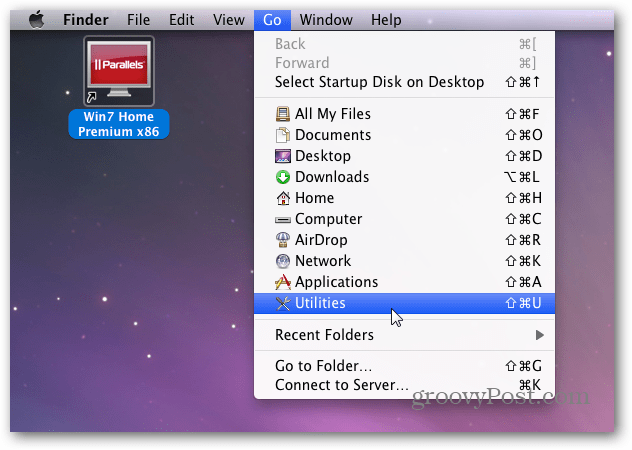
Quindi fare doppio clic su Utility Disco.
![sshot-2012-01-04- [22-04-44] sshot-2012-01-04- [22-04-44]](/f/cee727ad83e42299b6c9c4b380eb8015.png)
All'avvio di Utility Disco, trova l'unità esterna sulla sinistra ed evidenzialo. Qui sto crittografando un'unità flash da 16 GB. Per aggiungere la crittografia, dovrai formattare l'unità. Quindi assicurati di eseguire prima il backup di tutti i dati di cui hai bisogno.
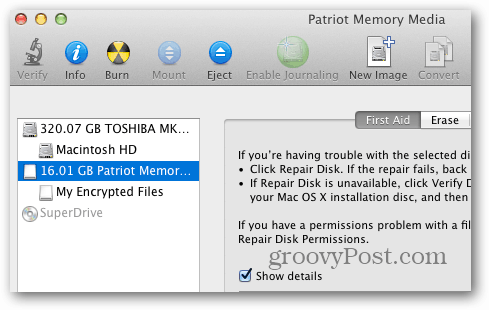
In Utility Disco, fai clic sulla scheda Cancella. Quindi selezionare il formato di crittografia da utilizzare. Per risultati ottimali, utilizzare Mac OS Extended (Journaled, Encrypted).
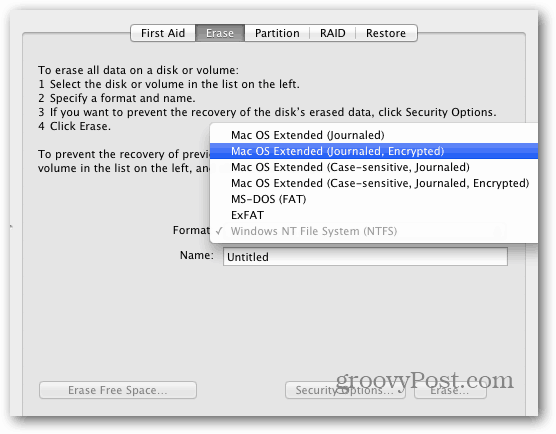
Digita un nome memorabile per il tuo disco. Quindi fare clic sul pulsante Cancella.
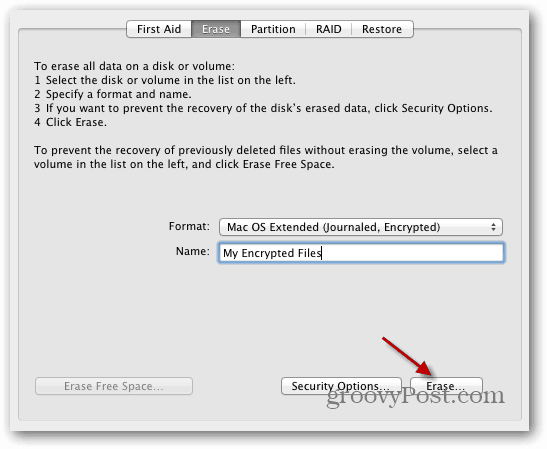
Quindi ti viene chiesto di inserire una password sicura due volte per avviare il processo di crittografia. Utilizzare una password complessa con molte lettere maiuscole e minuscole, numeri e simboli. Più forte è la password, meglio è! Utility Disco mostra un misuratore di forza della password mentre si digita la password.
Se lo desideri, digita un suggerimento per la tua password, ma non è obbligatorio. Fai clic sul pulsante Cancella.
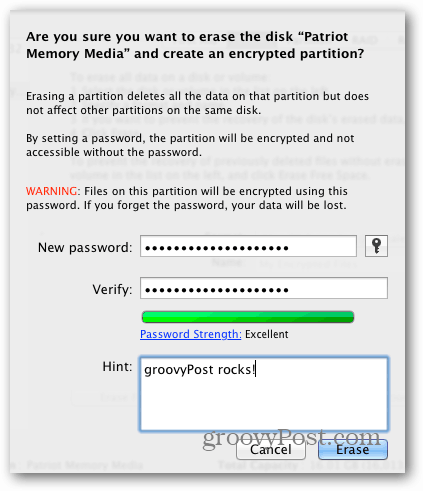
Utility Disco formatta e crittografa l'unità. Vedrai una barra di avanzamento nell'angolo in basso a destra della finestra dell'utilità.
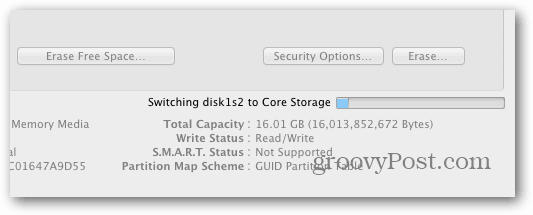
Sei pronto. Aggiungi i tuoi file segreti del dominio mondiale all'unità crittografata.
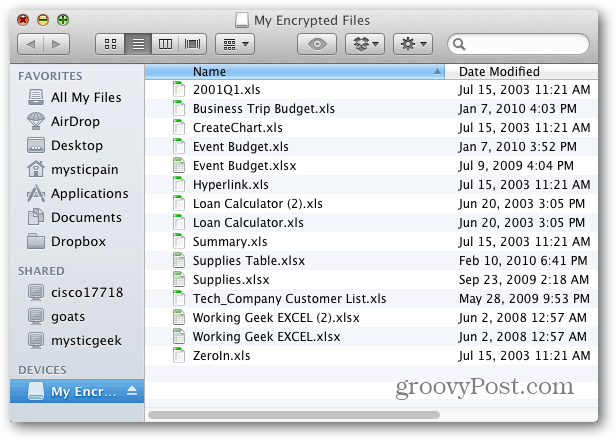
Quindi espellerlo in modo sicuro.
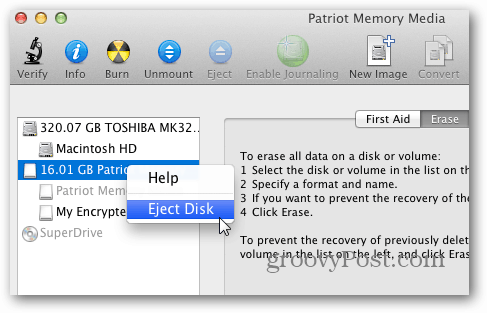
Alla successiva connessione dell'unità al Mac, viene richiesta la password creata per il volume crittografato. Non consiglio di abilitare l'opzione per ricordare la password nel portachiavi, specialmente su un computer condiviso.
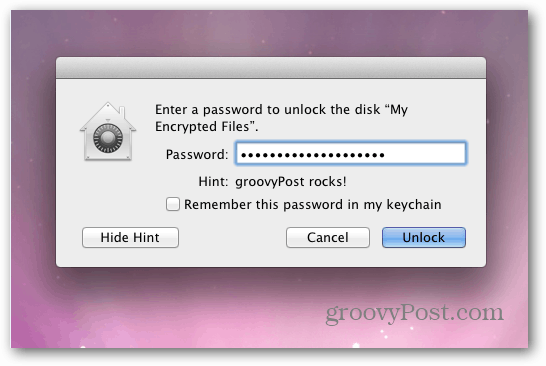
Dopo aver inserito la password, fare clic su Sblocca. Ora puoi accedere ai file sull'unità crittografata.
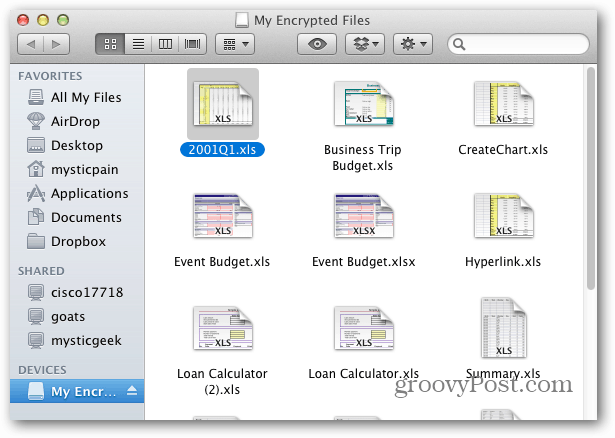
Tieni presente che il protocollo di crittografia funziona solo su un Mac. Puoi utilizzare Utility Disco per formattare il tuo disco esterno in (MS-DOS) FAT, ma non sarà crittografato. Un ottimo programma per crittografare l'unità in modo che funzioni con Windows, Mac e Linux TruCrypt.
Mentre ci sei, assicurati di crittografa i tuoi backup di iPhone, iPad o iPod touch pure.